Win10图标文字阴影怎么关闭
时间:2025-09-20 10:32:06 412浏览 收藏
在文章实战开发的过程中,我们经常会遇到一些这样那样的问题,然后要卡好半天,等问题解决了才发现原来一些细节知识点还是没有掌握好。今天golang学习网就整理分享《Win10桌面图标文字阴影怎么去掉》,聊聊,希望可以帮助到正在努力赚钱的你。

如果您发现Windows 10桌面上的图标文字带有阴影,影响了整体视觉效果或与壁纸搭配不协调,可以通过系统内置的性能选项进行调整。以下是去除桌面图标文字阴影的具体操作方法。
本文运行环境:Dell XPS 13,Windows 10 专业版
一、通过系统属性关闭图标标签阴影
该方法通过修改系统的视觉效果设置,直接禁用桌面图标标签的阴影渲染,从而实现去除阴影的效果。这是最直接且无需第三方工具的解决方案。
1、在桌面空白处单击鼠标右键,选择“查看”确保“自动排列图标”和“将图标与网格对齐”未被强制开启,以免干扰后续操作。
2、右键点击“此电脑”图标,从弹出的菜单中选择“属性”。
3、在打开的系统窗口中,点击左侧的“高级系统设置”链接。
4、在“系统属性”对话框中,切换到“高级”选项卡,然后点击“性能”区域下的“设置”按钮。
5、在“性能选项”窗口中,选择“视觉效果”选项卡。
6、在视觉效果列表中,找到并取消勾选在桌面上为图标标签使用阴影这一项。
7、点击“应用”,然后点击“确定”保存设置。此时桌面图标文字的阴影应已消失。
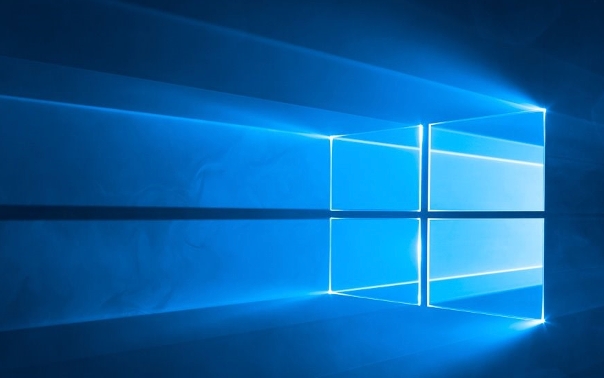
二、使用组策略编辑器禁用Active Desktop
某些情况下,Active Desktop功能可能导致图标显示异常,包括文字阴影问题。通过组策略禁用该功能可能有助于解决此类视觉故障。
1、按下Win + R组合键打开“运行”对话框。
2、输入gpedit.msc并按回车,打开本地组策略编辑器。
3、依次展开“用户配置” > “管理模板” > “桌面”。
4、在右侧找到“禁用Active Desktop”策略,双击打开。
5、将其设置为“已启用”,然后点击“确定”。
6、返回上一级,找到“启用Active Desktop”策略,双击后将其设置为“已禁用”。
7、完成设置后,重启计算机使策略生效。
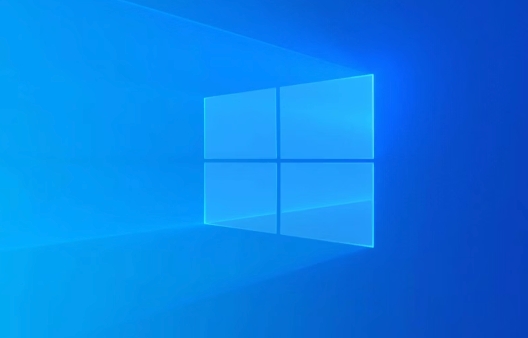
三、通过注册表调整视觉效果(备用方案)
当组策略不可用(如家庭版系统)时,可直接修改注册表来控制系统视觉效果,达到去除阴影的目的。操作前建议备份注册表。
1、按下Win + R键,输入regedit并回车,以管理员身份运行注册表编辑器。
2、导航至以下路径:
HKEY_CURRENT_USER\Software\Microsoft\Windows\CurrentVersion\Explorer\VisualEffects
3、在右侧窗格中查找名为“VisualFXSetting”的DWORD值。若不存在,可右键空白处新建一个DWORD (32位) 值,并命名为VisualFXSetting。
4、双击“VisualFXSetting”,将其数值数据设置为2,表示“最佳外观”。若要完全自定义,可设为“3”进入自定义模式。
5、点击“确定”保存更改,注销或重启资源管理器使设置生效。
今天关于《Win10图标文字阴影怎么关闭》的内容就介绍到这里了,是不是学起来一目了然!想要了解更多关于win10,视觉效果,桌面图标,去除,文字阴影的内容请关注golang学习网公众号!
-
501 收藏
-
501 收藏
-
501 收藏
-
501 收藏
-
501 收藏
-
408 收藏
-
343 收藏
-
412 收藏
-
429 收藏
-
212 收藏
-
436 收藏
-
483 收藏
-
454 收藏
-
277 收藏
-
411 收藏
-
393 收藏
-
458 收藏
-

- 前端进阶之JavaScript设计模式
- 设计模式是开发人员在软件开发过程中面临一般问题时的解决方案,代表了最佳的实践。本课程的主打内容包括JS常见设计模式以及具体应用场景,打造一站式知识长龙服务,适合有JS基础的同学学习。
- 立即学习 543次学习
-

- GO语言核心编程课程
- 本课程采用真实案例,全面具体可落地,从理论到实践,一步一步将GO核心编程技术、编程思想、底层实现融会贯通,使学习者贴近时代脉搏,做IT互联网时代的弄潮儿。
- 立即学习 516次学习
-

- 简单聊聊mysql8与网络通信
- 如有问题加微信:Le-studyg;在课程中,我们将首先介绍MySQL8的新特性,包括性能优化、安全增强、新数据类型等,帮助学生快速熟悉MySQL8的最新功能。接着,我们将深入解析MySQL的网络通信机制,包括协议、连接管理、数据传输等,让
- 立即学习 500次学习
-

- JavaScript正则表达式基础与实战
- 在任何一门编程语言中,正则表达式,都是一项重要的知识,它提供了高效的字符串匹配与捕获机制,可以极大的简化程序设计。
- 立即学习 487次学习
-

- 从零制作响应式网站—Grid布局
- 本系列教程将展示从零制作一个假想的网络科技公司官网,分为导航,轮播,关于我们,成功案例,服务流程,团队介绍,数据部分,公司动态,底部信息等内容区块。网站整体采用CSSGrid布局,支持响应式,有流畅过渡和展现动画。
- 立即学习 485次学习
